Excel で行や列に連続する番号や日付を一括で入力する方法


Excel で例えば「1」から「1000」までの連番を一括で入力できますか?

開始するセルに「1」を入力した状態で「連続データの作成」機能が使えるわ。

「種類」は「加算」、「増分値」は「1」、「停止値」は「1000」でできました。
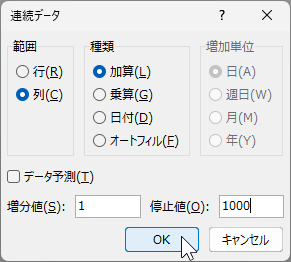

「種類」を「日付」にすれば、日付の連番も一括で入力できるわよ。

「停止値」を日付にするみたいですが、100日分の一括入力はできますか?

100日目の日付を Excel で調べるか、100日分のセルを選択した状態で「連続データの作成」を実行すれば可能よ。
説明
Excel で連番を入力する方法に「オートフィル」機能があります。
例えばセル「A1」に「1」を入力して「オートフィルハンドル」を下方向に「A5」までドラッグすると、
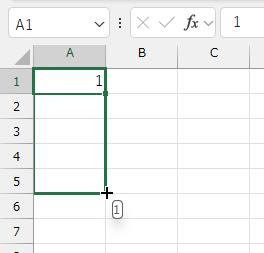
「A2」から「A5」すべてに「1」が自動で入力 (コピー) されます。
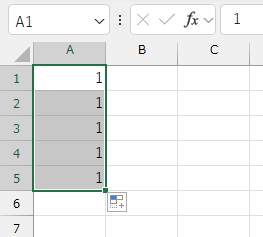
このように自動でデータが挿入される機能が「オートフィル」です。
このときに「オートフィル」が完了した状態でセル「A5」の右下には「オートフィルオプション」のアイコンが表示され、クリックすると以下の選択肢が表示されます。
- セルのコピー
- 連続データ
- 書式のみコピー
- 書式なしコピー
- フラッシュフィル
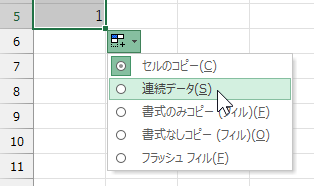
この中から「連続データ」を選択すると、セル「A1」から「A5」には「1」から順に「5」まで、連続した数字が自動的に入力されます。
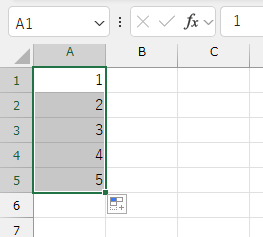
あるいは「Ctrl」キーを押しながら、セル「A1」の「1」から順にセルの「オートフィルハンドル」をドラッグすると、右下に数字が表示され、1ずつ増えていきます。
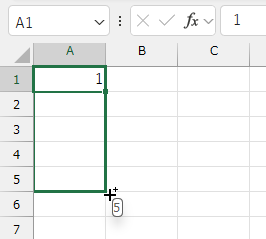
希望の数字になったらドラッグを終了すればいいので、同様の操作で「100」まででも「1000」まででも連番の入力は可能です。
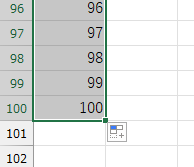
ただし、可能だとしても「100」くらいならまだしも「1000」にもなると「オートフィルハンドル」をずっとドラッグし続けるのは大変です。
そんなときは、セル「A1」に「1」の値を入力した状態で、
1. 「ホーム」タブの「編集」グループで「フィル」を選択
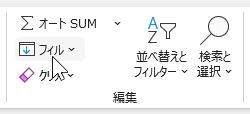
2. 「フィル」メニューから「連続データの作成」を選択
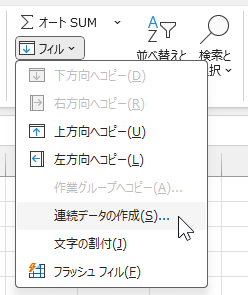
3. 「範囲」で「列」、「種類」で「加算」を選択
4. 「増分値」の「1」を確認して「停止値」に「1000」を入力
5. 「OK」を押して完了
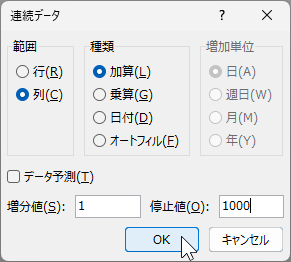
これで「A1」から「A1000」には、「1」から順に「1000」まで連番で入力できていることが確認できます。
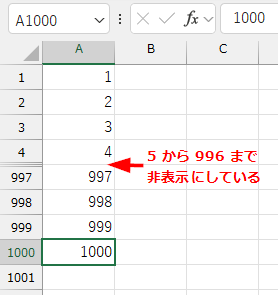
同様に「日付」でも連続データを入力でき、例えば1年分の日付を連続で入力したければ、「A1」に最初の日付「2025/1/1」を入力して、
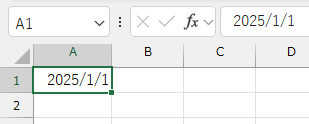
先ほどの「連続データの作成」画面で
- 「範囲」を「列」、「種類」を「日付」、「増加単位」を「日」、
「増分値」を「1」、「停止値」を「2025/12/31」
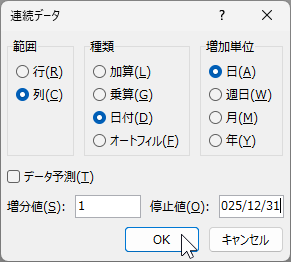
と設定して実行すると、自動で「A365」の「2025/12/31」まで日付が入力されます。
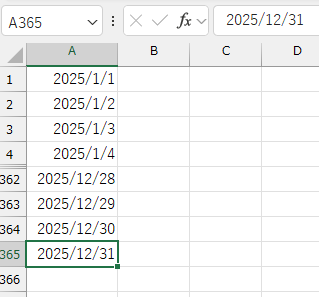
もし「2025/1/1」から開始して「100日」分の連続データを入力したいけど「100日目」の日付が分からない場合、Excel で調べることができます。
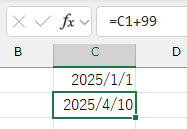
あるいは「停止値」の日付を調べなくても「100日分」のセルを選択した状態で「連続データの作成」を実行する方法もあります。
1. 「A1」に「2025/1/1」を入力
2. 「名前ボックス」に「A100」と入力し、「Shift」キーを押しながら「Enter」
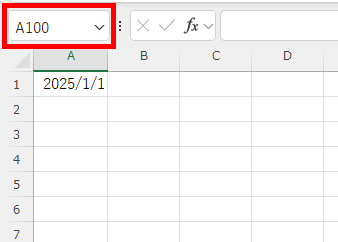
3. セルの「A1」から「A100」までが選択されていることを確認
4. 「連続データの作成」で「種類」は「日付」、「増分単位」は「日」、「停止値」は空白のままで「OK」
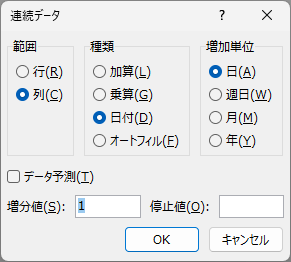
これで「A1」から「A100」までに 100日分の「日付」連続データが入力されます。
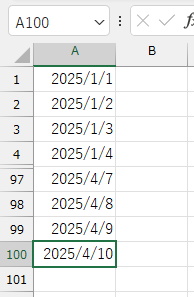
100日目のセル「A100」には、先ほど Excel で調べた「2025/4/10」が自動入力されていることが分かります。
執筆者: 林 俊二





